เชื่อมต่อ/ควบคุมคอมพิวเตอร์ผ่านเครือข่ายด้วย KontrolPack

ควบคุมคอมพิวเตอร์ในเครือข่ายของคุณได้อย่างง่ายดายด้วย KontrolPack เชื่อมต่อและจัดการคอมพิวเตอร์ที่ใช้ระบบปฏิบัติการต่างๆ ได้อย่างง่ายดาย
GreedFall เป็นเกมแอคชั่นสวมบทบาทที่พัฒนาโดย Spiders และเผยแพร่โดย Focus Home Interactive ผู้เล่นสำรวจเกาะห่างไกลในเกมและต่อสู้กับกองกำลังเหนือธรรมชาติ นี่คือวิธีที่คุณสามารถเล่น GreedFall บนพีซี Linux ของคุณ

ทำให้ GreedFall ทำงานบน Linux
GreedFall เป็นเกม Windows แต่สามารถทำงานบน Linux ได้หากคุณใช้ฟีเจอร์ Proton ใน Steam เพื่อให้ทำงานร่วมกับ Proton ได้ คุณจะต้องติดตั้ง Steam สำหรับ Linux เวอร์ชันล่าสุด โชคดีที่การตั้งค่า Steam ทำได้ง่ายบนระบบปฏิบัติการ Linux เกือบทั้งหมด
ติดตั้ง Steam
เพื่อให้แอป Steam ทำงานบนระบบ Linux ของคุณ คุณต้องเปิดหน้าต่างเทอร์มินัล เปิดหน้าต่างเทอร์มินัลบนเดสก์ท็อป Linux โดยกดCtrl + Alt + Tบนแป้นพิมพ์ หรือค้นหา "Terminal" ในเมนูแอพแล้วเปิดใช้งานด้วยวิธีนั้น
เมื่อหน้าต่างเทอร์มินัลเปิดอยู่ การติดตั้ง Steam สามารถเริ่มต้นได้ ใช้คำแนะนำในการติดตั้งด้านล่าง ตั้งค่าแอปเวอร์ชันล่าสุดบนคอมพิวเตอร์ Linux ของคุณ
อูบุนตู
เพื่อให้ Steam ทำงานบน Ubuntu ได้ คุณจะต้องใช้คำสั่งต่อไปนี้ในเทอร์มินัล เรียกใช้ คำสั่ง ติดตั้ง apt ต่อไปนี้ ด้านล่างเพื่อรับ Steam
sudo apt ติดตั้งไอน้ำ
เดเบียน
เพื่อให้ Steam ทำงานบนDebianคุณต้องดาวน์โหลดแพ็คเกจ DEBลงในคอมพิวเตอร์ของคุณ ใช้ คำสั่งดาวน์โหลด wgetคว้าแพ็คเกจ Steam
wget https://steamcdn-a.akamaihd.net/client/installer/steam.deb
เมื่อดาวน์โหลดแพ็คเกจ Steam DEB ลงในคอมพิวเตอร์ของคุณแล้ว การติดตั้งสามารถเริ่มต้นได้ ใช้ คำสั่ง dpkgตั้งค่า Steam เวอร์ชันล่าสุดบนคอมพิวเตอร์ของคุณ
sudo dpkg -i steam.deb
เมื่อติดตั้งแอป Steam แล้ว คุณจะต้องแก้ไขปัญหาการพึ่งพาระหว่างกระบวนการติดตั้ง
sudo apt-get install -f
อาร์ชลินุกซ์
หากคุณต้องการใช้ Steam บนArch Linuxคุณต้องตั้งค่าที่เก็บซอฟต์แวร์ "multilib" ก่อน หากต้องการตั้งค่า repo นี้ ให้เปิดไฟล์ /etc/pacman.conf ในโปรแกรมแก้ไขข้อความที่คุณชื่นชอบในฐานะรูท
เมื่อเปิดไฟล์แล้ว ให้ค้นหาบรรทัด “mutlilib” แล้วนำสัญลักษณ์ # ออกจากด้านหน้า อย่าลืมลบสัญลักษณ์ # ออกจากบรรทัดด้านล่างโดยตรงด้วย จากนั้น บันทึกการแก้ไขและเรียกใช้คำสั่งpacman -Syy
sudo pacman -Syy
สุดท้าย ติดตั้งแอป Steam เวอร์ชันล่าสุดบน Arch Linux โดยใช้คำสั่งpacman -S
sudo pacman -S ไอน้ำ
Fedora / OpenSUSE
บนFedoraและ OpenSUSE Steam พร้อมใช้งานผ่านคลังซอฟต์แวร์ที่มาพร้อมกล่อง อย่างไรก็ตาม เราขอแนะนำให้ติดตั้ง Steam เป็น Flatpak เนื่องจากเวอร์ชันของแอปนั้นมีแนวโน้มที่จะทำงานได้ดีขึ้นบน Suse และ Fedora
แฟลตพัค
ในการติดตั้ง Steam บน Linux เป็น Flatpak คุณต้องติดตั้งรันไทม์ Flatpak บนคอมพิวเตอร์ของคุณ ตั้งค่ารันไทม์บนคอมพิวเตอร์ของคุณโดยทำตามคำแนะนำในหัวข้อ
เมื่อกำหนดค่ารันไทม์ Flatpak แล้ว คุณสามารถติดตั้งแอป Steam ได้ ใช้สองคำสั่งด้านล่าง รับ Steam เวอร์ชันล่าสุดที่ทำงานบนคอมพิวเตอร์ของคุณ
flatpak เพิ่มระยะไกล --if-not-exists flathub https://flathub.org/repo/flathub.flatpakrepo
flatpak ติดตั้ง flathub com.valvesoftware.Steam
ติดตั้ง GreedFall บน Linux
ตอนนี้แอป Steam ทำงานแล้วให้เปิดแอป เมื่อ Steam เปิดขึ้น ให้ลงชื่อเข้าใช้บัญชีของคุณและทำตามคำแนะนำทีละขั้นตอนด้านล่างเพื่อให้ GreedFall ทำงาน
ขั้นตอนที่ 1:ค้นหาเมนู "Steam" ภายในแอพ Steam และคลิกเพื่อเปิดเผยตัวเลือก หลังจากนั้น เลือกปุ่ม "การตั้งค่า" เพื่อเข้าถึงพื้นที่การตั้งค่า Steam
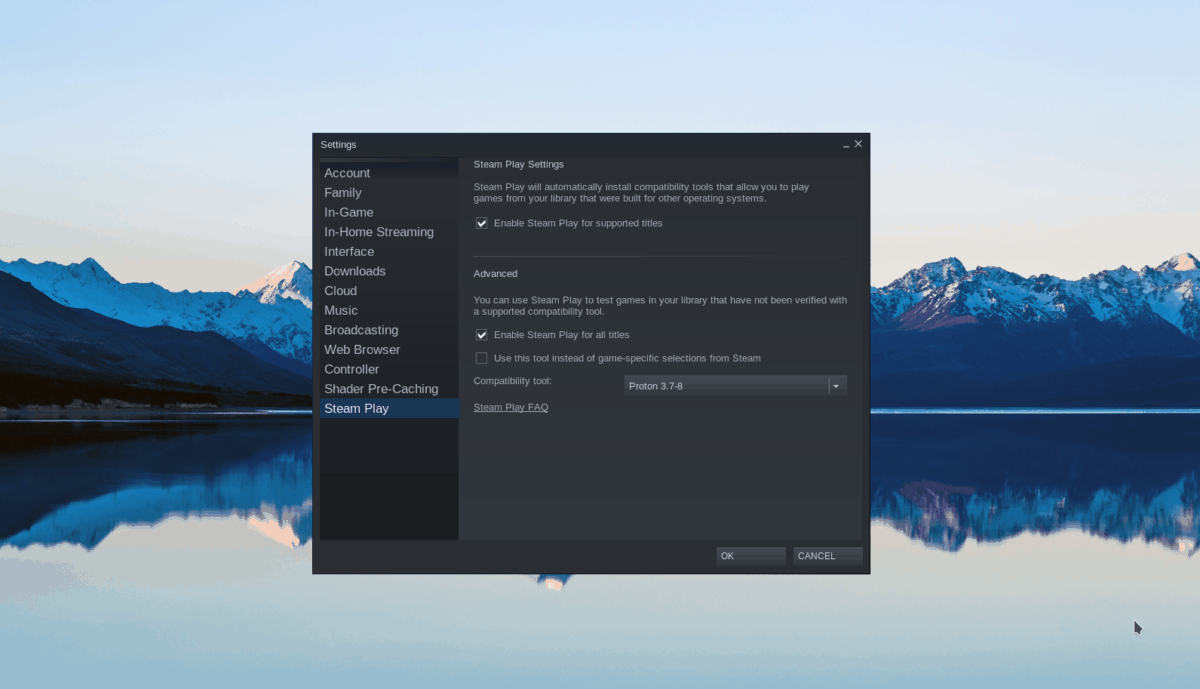
ภายในพื้นที่การตั้งค่า Steam คลิกที่ส่วน "Steam Play" จากนั้น ทำเครื่องหมายทั้งสองช่องบนหน้า Steam Play เพื่อเปิดใช้งานคุณลักษณะนี้ สุดท้าย คลิกปุ่ม “ตกลง” เพื่อบันทึกการตั้งค่าของคุณ
ขั้นตอนที่ 2:ค้นหาปุ่ม "ร้านค้า" ภายในแอป Steam และคลิกเพื่อเข้าถึงร้านค้า Steam จากนั้นคลิกที่ช่องค้นหา พิมพ์ “GreedFall” แล้วกดปุ่มEnterเพื่อดูผลการค้นหา
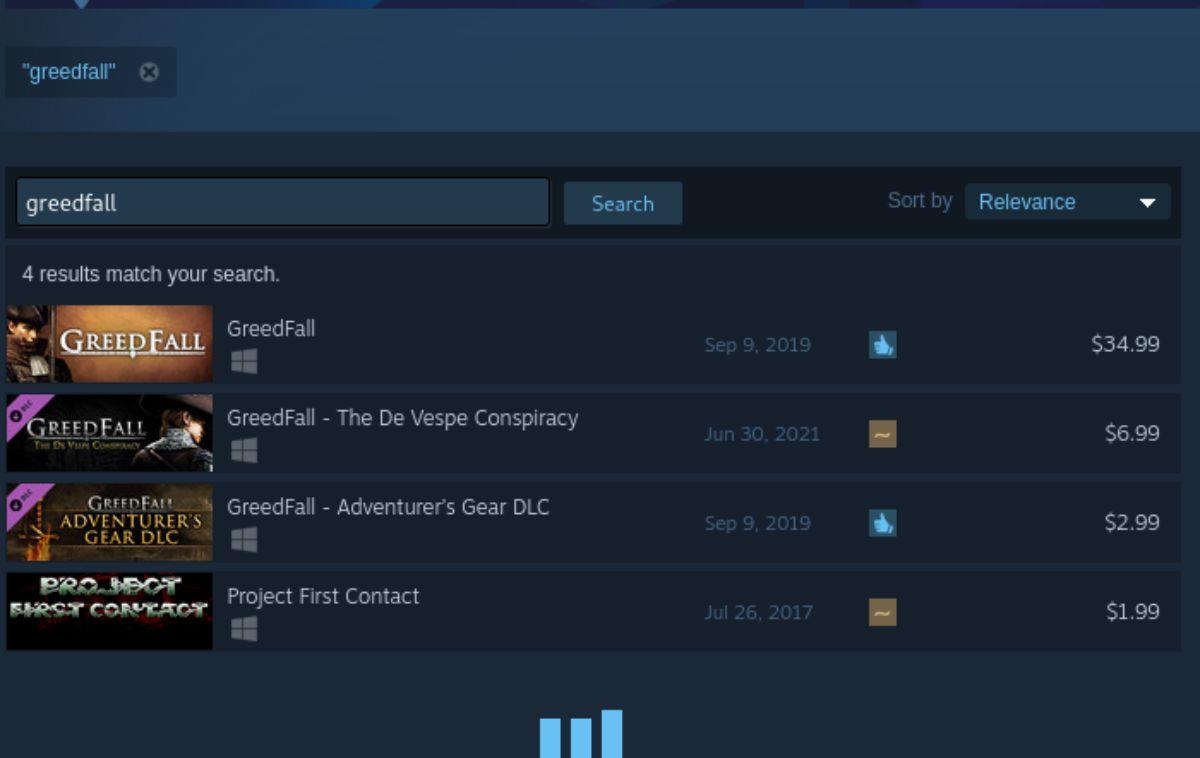
ขั้นตอนที่ 3:ภายในผลการค้นหา เลือก “GreedFall” เพื่อเข้าสู่หน้าร้านค้าของเกม จากนั้นคลิกที่ “GreedFall�� เพื่อเข้าสู่หน้าร้านค้า Steam ของเกม
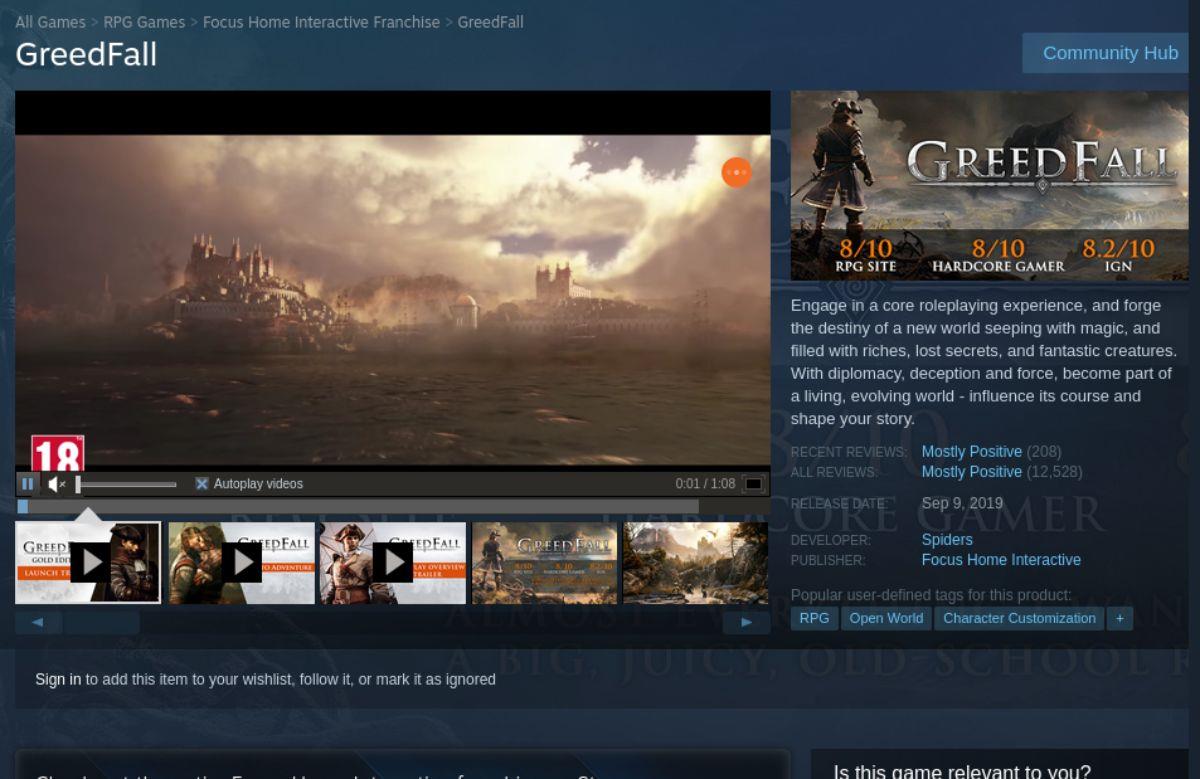
ขั้นตอนที่ 4:เมื่ออยู่ในหน้าร้านค้า GreedFall Steam ให้ค้นหาปุ่ม "เพิ่มในรถเข็น" สีเขียวแล้วคลิกด้วยเมาส์ เมื่อคุณเลือกปุ่มนี้ คุณจะเพิ่มเกมลงในรถเข็นของคุณ
ด้วย GreedFall ในรถเข็น Steam ของคุณ คลิกที่ไอคอนรถเข็นเพื่อซื้อเกมสำหรับบัญชีของคุณ
ขั้นตอนที่ 5:คลิกที่ปุ่ม "คลัง" เพื่อเข้าถึงคลังเกม Steam ของคุณ เมื่ออยู่ในคลัง ให้หา “GreedFall” แล้วคลิกเพื่อเข้าสู่หน้าคลัง Steam ของเกม จากนั้น หาปุ่ม “ติดตั้ง” สีน้ำเงิน แล้วคลิกเพื่อดาวน์โหลดและติดตั้งเกมบนคอมพิวเตอร์ Linux ของคุณ

ขั้นตอนที่ 6:เมื่อดาวน์โหลด GreedFall ลงในคอมพิวเตอร์ของคุณ ก็พร้อมที่จะเปิดใช้งาน เกมพร้อมที่จะเล่นแล้ว เลือกปุ่ม “เล่น” สีเขียวบนหน้าคลัง Steam ของ GreedFall เพื่อเริ่มต้นใช้งานบนคอมพิวเตอร์ของคุณ
ควบคุมคอมพิวเตอร์ในเครือข่ายของคุณได้อย่างง่ายดายด้วย KontrolPack เชื่อมต่อและจัดการคอมพิวเตอร์ที่ใช้ระบบปฏิบัติการต่างๆ ได้อย่างง่ายดาย
คุณต้องการทำงานซ้ำๆ โดยอัตโนมัติหรือไม่? แทนที่จะต้องกดปุ่มซ้ำๆ หลายครั้งด้วยตนเอง จะดีกว่าไหมถ้ามีแอปพลิเคชัน
iDownloade เป็นเครื่องมือข้ามแพลตฟอร์มที่ช่วยให้ผู้ใช้สามารถดาวน์โหลดเนื้อหาที่ไม่มี DRM จากบริการ iPlayer ของ BBC ได้ โดยสามารถดาวน์โหลดวิดีโอทั้งสองในรูปแบบ .mov ได้
เราได้ครอบคลุมคุณลักษณะของ Outlook 2010 ไว้อย่างละเอียดแล้ว แต่เนื่องจากจะไม่เปิดตัวก่อนเดือนมิถุนายน 2010 จึงถึงเวลาที่จะมาดู Thunderbird 3
นานๆ ทีทุกคนก็อยากพักบ้าง ถ้าอยากเล่นเกมสนุกๆ ลองเล่น Flight Gear ดูสิ เป็นเกมโอเพนซอร์สฟรีแบบมัลติแพลตฟอร์ม
MP3 Diags คือเครื่องมือขั้นสุดยอดสำหรับแก้ไขปัญหาในคอลเลกชันเพลงของคุณ สามารถแท็กไฟล์ MP3 ของคุณได้อย่างถูกต้อง เพิ่มปกอัลบั้มที่หายไป และแก้ไข VBR
เช่นเดียวกับ Google Wave, Google Voice ได้สร้างกระแสฮือฮาไปทั่วโลก Google มุ่งมั่นที่จะเปลี่ยนแปลงวิธีการสื่อสารของเรา และนับตั้งแต่นั้นมาก็กำลังกลายเป็น...
มีเครื่องมือมากมายที่ช่วยให้ผู้ใช้ Flickr สามารถดาวน์โหลดรูปภาพคุณภาพสูงได้ แต่มีวิธีดาวน์โหลด Flickr Favorites บ้างไหม? เมื่อเร็ว ๆ นี้เราได้...
การสุ่มตัวอย่างคืออะไร? ตามข้อมูลของ Wikipedia “คือการนำส่วนหนึ่งหรือตัวอย่างจากการบันทึกเสียงหนึ่งมาใช้ซ้ำเป็นเครื่องดนตรีหรือ...
Google Sites เป็นบริการจาก Google ที่ช่วยให้ผู้ใช้โฮสต์เว็บไซต์บนเซิร์ฟเวอร์ของ Google แต่มีปัญหาหนึ่งคือไม่มีตัวเลือกสำรองข้อมูลในตัว



![ดาวน์โหลด FlightGear Flight Simulator ฟรี [สนุกเลย] ดาวน์โหลด FlightGear Flight Simulator ฟรี [สนุกเลย]](https://tips.webtech360.com/resources8/r252/image-7634-0829093738400.jpg)




